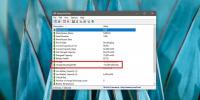So legen Sie die Standardfenstergröße für die Eingabeaufforderung unter Windows 10 fest
Wenn Sie die Eingabeaufforderung verwenden, wissen Sie, dass sie beim Öffnen immer in derselben Größe an derselben Position auf Ihrem Bildschirm geöffnet wird. Dies ist großartig, wenn das Fenster eine gute Größe hat und in der Mitte oder vielleicht nach links positioniert ist. Wenn die Standardfenstergröße für die Eingabeaufforderung nicht zu Ihnen passt, können Sie sie ändern. Dafür gibt es eine integrierte Einstellung.
SPOILER ALARM: Scrollen Sie nach unten und Sehen Sie sich das Video-Tutorial an am Ende dieses Artikels.
Standardfenstergröße für Eingabeaufforderung
Öffnen Sie die Eingabeaufforderung und ändern Sie die Größe des Fensters nach Ihren Wünschen. Sie sollten es auch auf Ihrem Bildschirm so positionieren, dass es standardmäßig geöffnet werden soll.
Klicken Sie mit der rechten Maustaste auf die Titelleiste der Eingabeaufforderung und wählen Sie Eigenschaften aus dem Kontextmenü. Dadurch wird das Eigenschaftenfenster zur Registerkarte Layout geöffnet. Sie müssen die Werte in drei Feldern notieren. Höhe unter Bildschirmpuffergröße und Breite und Höhe unter Fenstergröße.

Schließen Sie das Eigenschaftenfenster. Klicken Sie mit der rechten Maustaste auf die Titelleiste des Eingabeaufforderungsfensters und wählen Sie im Kontextmenü die Option Standard. Das Eigenschaftenfenster wird erneut geöffnet, wobei die Registerkarte Layout ausgewählt ist. Hier müssen Sie dieselben drei Felder bearbeiten, für die Sie zuvor die Werte notiert haben. Schließen Sie das Eigenschaftenfenster und schließen Sie die Eingabeaufforderung. Wenn Sie die Eingabeaufforderung erneut öffnen, sollte sie an der richtigen Position geöffnet werden.
Wenn dies nicht der Fall ist, wiederholen Sie den obigen Vorgang, notieren Sie die Werte für die Fensterposition und wenden Sie sie auf das Standardfenster an. Das sollte den Trick machen.
Dies funktioniert, wenn Sie immer nur eine feste Anzahl von Bildschirmen verwenden. Wenn Sie mehrere Monitore verwenden, die Sie häufig verbinden und trennen, kann dies zu gemischten Ergebnissen führen, da beim Entfernen eines Monitors Ihr primärer Monitor zurückgesetzt wird. Wenn Ihre Monitore unterschiedlich groß sind, wird möglicherweise das Eingabeaufforderungsfenster geöffnet außerhalb des Bildschirms. Es wird nicht angenommen, da es in der Lage sein sollte, die Größe und Position relativ zur Bildschirmgröße des primären Monitors festzulegen. Dies ist jedoch Windows 10, sodass es nicht immer richtig funktioniert.
Die Eingabeaufforderung ist die einzige App, mit der Sie die Fenstergröße und -position nach Ihren Wünschen einstellen können. Sie können dies mit anderen Apps tun. Die einzige Möglichkeit, die Fenstergröße und die relative Position eines App-Fensters zu ändern, besteht darin, die Größe zu ändern und zu positionieren, bevor Sie die App schließen. Wenn Sie es das nächste Mal öffnen, besteht eine angemessene Wahrscheinlichkeit (50/50), dass es sich an seine vorherige Größe und Position erinnert.
Suche
Kürzliche Posts
So überprüfen Sie die Videoauflösung und Bildrate unter Windows 10
Die Monitorauflösungen verbessern sich und die Telefone bleiben nic...
So beheben Sie den Netflix-Fehlercode U7121-1331-P7
Netflix ist ein stabiler Dienst. Es gab im Laufe seines Lebens nur ...
So überprüfen Sie die Batterieentladungsrate unter Windows 10
Windows 10 kann Verfolgen Sie den Stromverbrauch von Apps auf einem...